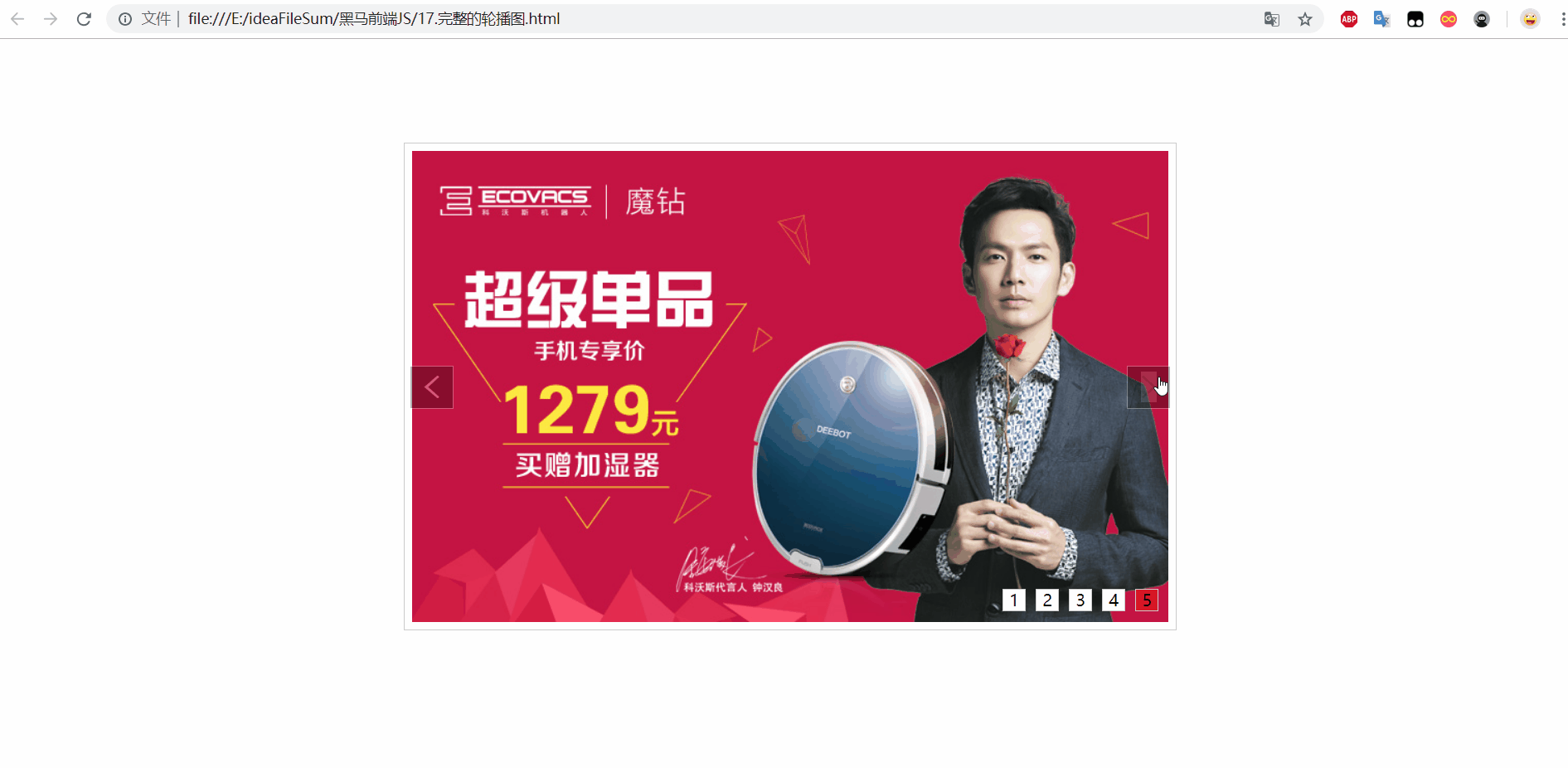要点:
1.动画的封装,前面已经写了一个动画函数的封装,这是应用。这个例子中全部都是用一个封装的动画函数做成的,所以在第一张点击左边按钮时切换到最后一张,很突兀,同时如果切换的图片不是相邻的图片动画时间很长,这些都可以另外加动画解决。同时,从这个例子,对函数实际操作理解又深了一层。
2.定时器的使用,定时器的定义方式有两种,清理方式最好跟定义的方式相同。一般来说,定时器清除之后,还会定义同名定时器,这时定时器的名字一定要和原来的相同。
3.自定义属性,这里是index注意,定义的全局变量,因为在多个处理函数中都会有相同的index,注意本质index的内存空间的值是否发生改变,不要一直纠结什么全局变量局部变量。
4.最后一次说排他性,就是在将目标对象的类赋值为高亮类时,清除其他所有的定义的类名。
5.这个例子上面的ol原来css直接写空标签,但是将内部的<li>标签样式全部写好了,动态创建<li>标签的时候,要想看看css怎么定义的,根据他的名字完成,要统一。
6.节点的拷贝,.cloneNode 里面的参数是boolean类型,true为将属性也复制,false不保留属性
代码:
<!DOCTYPE html>
<html lang="en">
<head>
<meta charset="UTF-8">
<title>Document</title>
<style type="text/css">
* {
padding: 0;
margin: 0;
list-style: none;
border: 0;
}
.all {
width: 730px;
height: 454px;
padding: 7px;
border: 1px solid #ccc;
margin: 100px auto;
position: relative;
}
.inner {
width: 730px;
height: 454px;
overflow: hidden;
position: relative;
}
.inner li {
width: 730px;
height: 454px;
float: left;
}
.inner ul {
position: absolute;
left: 0;
top: 0px;
width: 40000px;
}
.all ol {
position: absolute;
right: 10px;
bottom: 10px;
line-height: 20px;
text-align: center;
}
.all ol li {
float: left;
width: 20px;
height: 20px;
background: #fff;
border: 1px solid #ccc;
margin-left: 10px;
cursor: pointer;
}
.all ol li.current {
background: #DB192A;
}
#arr {
display: none;
}
#arr span {
width: 40px;
height: 40px;
position: absolute;
left: 5px;
top: 50%;
margin-top: -20px;
background: #000;
cursor: pointer;
line-height: 40px;
text-align: center;
font-weight: bold;
font-family: '黑体';
font-size: 30px;
color: #fff;
opacity: 0.3;
border: 1px solid #fff;
}
#arr #right {
right: 5px;
left: auto;
}
</style>
</head>
<body>
<div class="all" id='box'>
<div class="inner"><!--相框-->
<ul>
<li><img src="images14/1.jpg"></li>
<li><img src="images14/2.jpg"></li>
<li><img src="images14/3.jpg"></li>
<li><img src="images14/4.jpg"></li>
<li><img src="images14/5.jpg"></li>
</ul>
<ol>
</ol>
</div>
<div id="arr"><span id="left"><</span><span id="right">></span></div>
</div>
<script type="text/javascript">
function myGet(id){
return document.getElementById(id);
}
var box = myGet("box");
// 获取盒子
var inner = box.children[0];
// 获取显示的区域
var innerWidth = inner.offsetWidth;
// 获取显示区域的宽度
var ulObj = inner.children[0];
// 获取ul,为了移动图片,显示出来
var liObjs = ulObj.children;
// 获取li标签的伪数组,为了后面的判断长度进而定义自定义属性的索引
var olObj = inner.children[1];
// 获取ol对象,为了后面的位置的索引的小按钮,是动态创建的
var arrObj = myGet("arr");
// 获取左右焦点的div
var index = 0;
// 先将index定义一个全局的为0值的变量
for(var i=0;i<liObjs.length;i++){
var olLi = document.createElement("li");
olObj.appendChild(olLi);
olLi.innerHTML = (i+1);
// 在ol中动态创建li标签,个数跟上面的承载图片的li标签的个数一样
olLi.setAttribute("index",i);
// 为每个ol中的li提供一个自定义的索引值
olLi.onmouseover = function(){
for(var j=0;j<olObj.children.length;j++){
olObj.children[j].removeAttribute("class");
}
// 当鼠标进入ol中的任何一个li标签时,将其他li标签的属性全部去掉
this.className = "current";
// 将进入的li标签的属性设置为高亮
index = this.getAttribute("index");
animate(ulObj,-index*innerWidth);
}
// 这个也是排他的功能,在想要将目标对象进行高亮显示的时候,先对其他不符合条件的样式全部去除
}
olObj.children[0].className = "current";
// 将ol第一个li标签默认设置成高亮类,这个必须在排他功能的后面,因为前面一步会清空样式
ulObj.appendChild(ulObj.children[0].cloneNode(true));
// .cloneNode()是复制节点功能,里面的参数是boolean类型,true为将属性也复制,false不保留属性。
// 这步操作是为了用户看到的视觉切换效果不那么明显,同时在动态创建下面的带字的ol时,不会将这个算上
var intervalName = setInterval(clickRight,1500);
// 定义一个计时器,每隔1.5s进行一次右击按钮的操作
box.onmouseover = function(){
arr.style.display = "block";
clearInterval(intervalName);
// 鼠标进入后,清理定时器
};
box.onmouseout = function(){
arr.style.display = "none";
intervalName = setInterval(clickRight,1000);
// 鼠标离开重新定义一个同名定时器,为了清理
};
// 通过鼠标进入和离开事件,而显示左右两边拓展的显示和隐藏
myGet("right").onclick = clickRight;
// 将点击右边按钮的代码封装起来,用定时器调用,达到自动切换的效果
function clickRight(){
if(index==liObjs.length-1){
index = 0;
ulObj.style.left = 0 + "px";
}
index++;
// 在获取元素模块下面,一开始就定义一个index的全局变量值为0,在鼠标进入小方块里面index的值改变
// 改变的内存中指向的值,全局变量也可以使用
animate(ulObj,-index*innerWidth);
if(index == liObjs.length-1){
// 这里之所以长度 -1,不是因为默认的属性从零开始,这个是自定义属性,将最后一个减1是因为第六张图片跟第一张图片的显示效果是一致的
olObj.children[index-1].className = "";
olObj.children[0].className = "current";
// 如果在最后一个高亮的话,点击下一张图片,最后一个隐藏起来,将1高亮。
}else{
for(var i=0;i<olObj.children.length-1;i++){
olObj.children[i].removeAttribute("class");
}
olObj.children[index].className = "current";
}
// 排他功能,将其他的标签样式全部去除,将选中的带有数字的标签高亮显示
}
myGet("left").onclick = function(){
if(index==0){
index = olObj.children.length -1;
ulObj.style.left = -index*innerWidth + "px";
// 高亮类在第一个的时候,将索引变为最后一个的前一个,因为最后一张图片内容跟第一张一样
// 同时,将图片的位置移动到倒数第二张图片的位置,这个跳转是一瞬间执行的,没有过渡效果,可以自己再封装一个动画
}else{
index--;
animate(ulObj,-index*innerWidth);
// 点击一次ul向右移动一张图片的距离,而显示效果是向左移动一张图片的大小
for(var i=0; i<olObj.children.length-1;i++){
olObj.children[i].removeAttribute("class");
}
olObj.children[index].className = "current";
// 排他功能,跟上面的一样
}
}
function animate(element,target){
clearInterval(element.intervalName);
// 每次点击移动按钮的时候,清理定时器,将原来的定时器清理掉,不然会叠加多线程多个定时器,加快速度
element.intervalName = setInterval(function(){
var current = element.offsetLeft;
// 通过.style.left不能获取style标签里面的值,只能获取到内部样式的值
// 而.offsetLeft这个值,可以获取到任何位置,div这个属性的.left的值,不带单位
var step = 80;
// 每次增加10像素
step = current<target?step:-step;
// 判断是在目标的左边还是右边,从而判断是前进还是后退
current += step;
if(Math.abs(target-current)>Math.abs(step)){
element.style.left = current + "px";
}else{
clearInterval(element.intervalName);
element.style.left = target + "px";
// 当执行到最后一步时,如果不满增加的长度,而再一次执行时,而又超过目标像素的距离,
// 所以设置直接一步到目标距离
}
},30)
}
</script>
</body>
</html>效果:

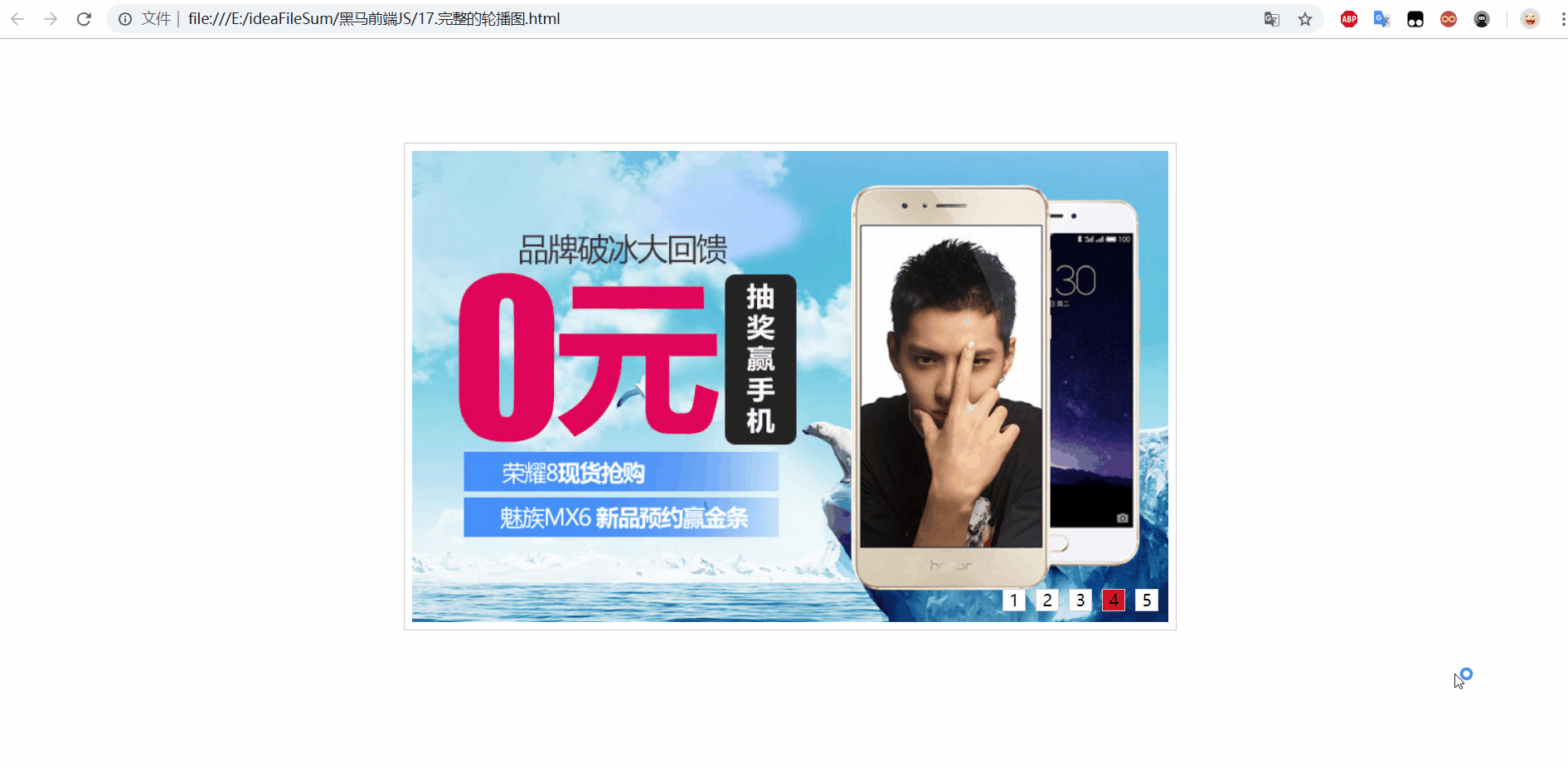
扫描二维码关注公众号,回复:
4008885 查看本文章